Arduino - Temperatursensor - LED-Matrix
In diesem Tutorial lernen wir, wie man Arduino programmiert, um die Temperatur von einem DS18B20-One-Wire-Sensor zu lesen und sie auf einer LED-Matrix anzuzeigen.
Erforderliche Hardware
Oder Sie können die folgenden Kits kaufen:
| 1 | × | DIYables STEM V3 Starter-Kit (Arduino enthalten) | |
| 1 | × | DIYables Sensor-Kit (30 Sensoren/Displays) | |
| 1 | × | DIYables Sensor-Kit (18 Sensoren/Displays) |
Kaufhinweis: Viele DS18B20-Sensoren auf dem Markt sind von geringer Qualität. Wir empfehlen dringend den Kauf des Sensors von der Marke DIYables über den obigen Link. Wir haben ihn getestet und er funktionierte gut.
Über LED-Matrix und DS18B20-Temperatursensor
Wenn Sie nichts über LED-Matrix und den DS18B20-Temperatursensor wissen (Pinbelegung, Funktionsweise, Programmierung ...), lernen Sie in den folgenden Tutorials mehr darüber:
Verdrahtungsdiagramm
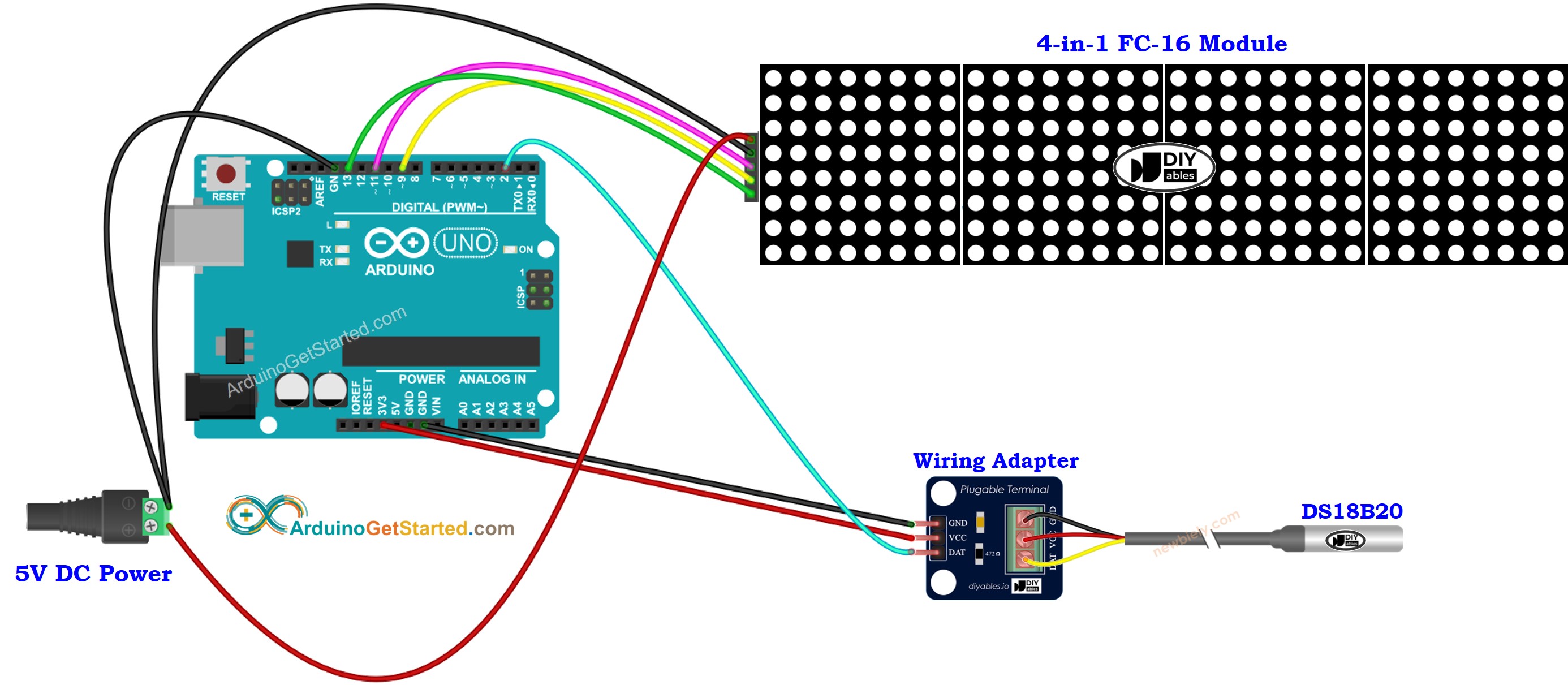
Dieses Bild wurde mit Fritzing erstellt. Klicken Sie, um das Bild zu vergrößern.
Wir empfehlen den Kauf eines DS18B20-Sensors, der mit einem Verdrahtungsadapter geliefert wird für eine einfache Verbindung. Der Adapter verfügt über einen eingebauten Widerstand, wodurch ein separater Widerstand in der Verkabelung nicht mehr benötigt wird.
Arduino-Code - Temperatur vom DS18B20-Temperatursensor und Anzeige auf einer LED-Matrix
Schnelle Schritte
- Öffnen Sie die Arduino-IDE auf Ihrem PC.
- Navigieren Sie zum Bibliotheken-Symbol in der linken Seitenleiste der Arduino-IDE.
- Suchen Sie “DIYables-LED-Matrix”, und finden Sie anschließend die LED-Matrix-Bibliothek von DIYables
- Klicken Sie auf die Schaltfläche Installieren, um die Bibliothek zu installieren.
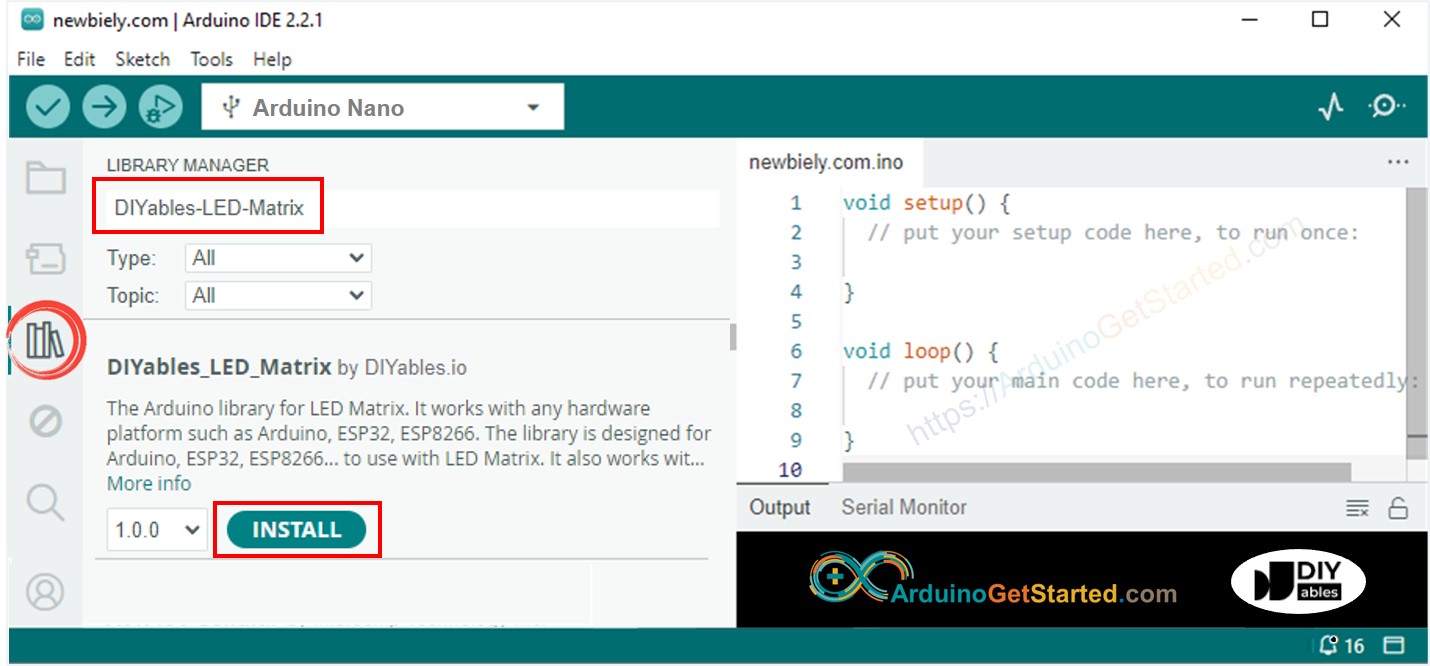
- Suche “DallasTemperature”, dann finde die DallasTemperature-Bibliothek von Miles Burton.
- Klicke auf die Install-Schaltfläche, um die DallasTemperature-Bibliothek zu installieren.
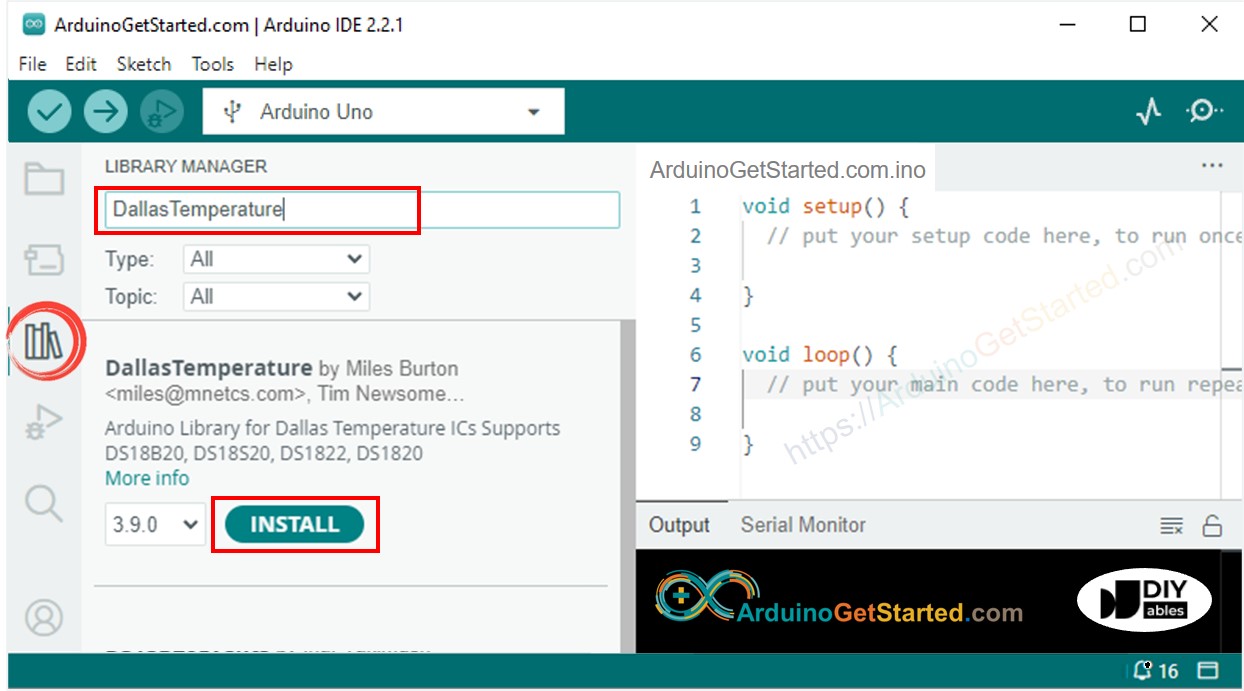
- Sie werden aufgefordert, die Bibliotheksabhängigkeit zu installieren.
- Klicken Sie auf die Schaltfläche Alle installieren, um die OneWire-Bibliothek zu installieren.
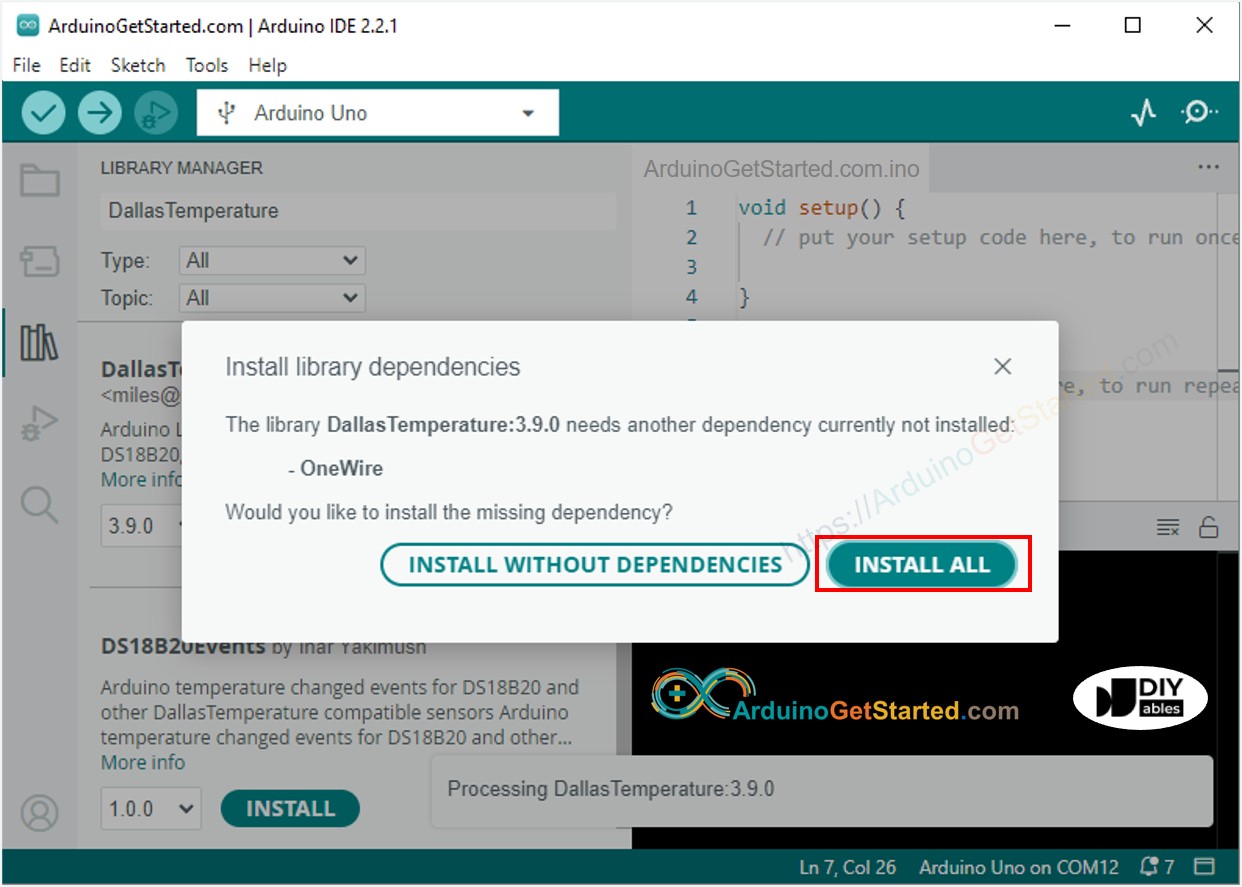
- Kopieren Sie den obigen Code und öffnen Sie ihn in der Arduino IDE
- Klicken Sie in der Arduino IDE auf die Schaltfläche Hochladen, um den Code auf Arduino zu übertragen
- Tauchen Sie den Sensor in heißes und kaltes Wasser, oder halten Sie den Sensor in der Hand
- Sehen Sie das Ergebnis auf der LED-Matrix
Video Tutorial
Wir erwägen die Erstellung von Video-Tutorials. Wenn Sie Video-Tutorials für wichtig halten, abonnieren Sie bitte unseren YouTube-Kanal , um uns zu motivieren, die Videos zu erstellen.
